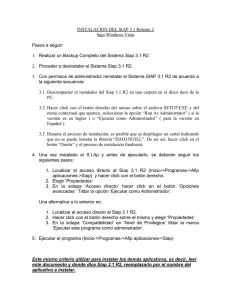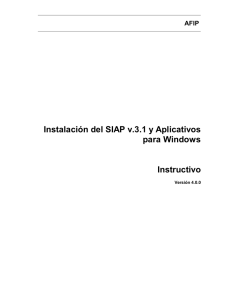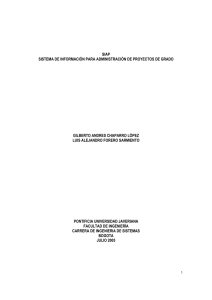Describimos a continuación el procedimiento de instalación tanto
Anuncio
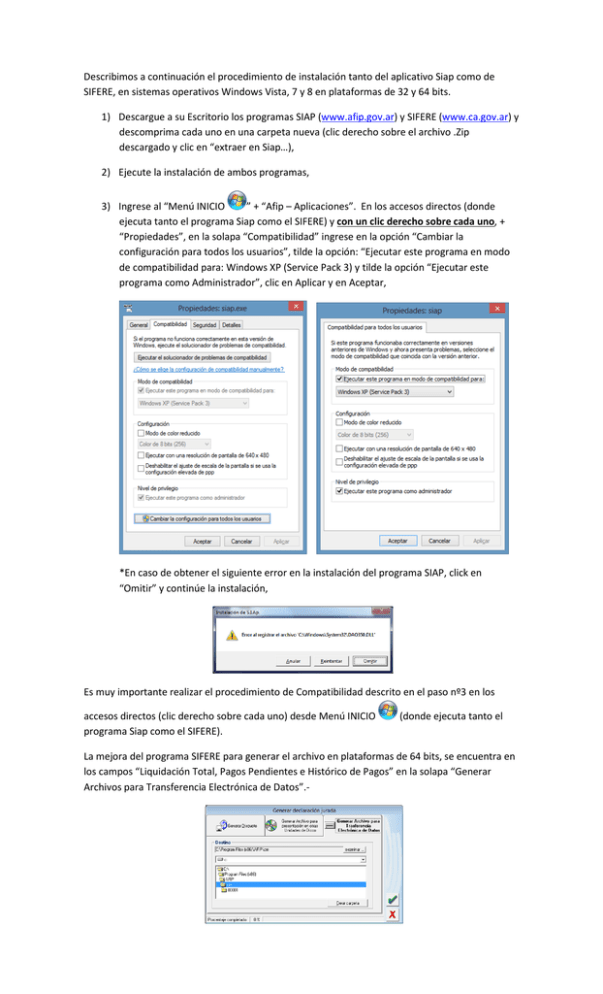
Describimos a continuación el procedimiento de instalación tanto del aplicativo Siap como de SIFERE, en sistemas operativos Windows Vista, 7 y 8 en plataformas de 32 y 64 bits. 1) Descargue a su Escritorio los programas SIAP (www.afip.gov.ar) y SIFERE (www.ca.gov.ar) y descomprima cada uno en una carpeta nueva (clic derecho sobre el archivo .Zip descargado y clic en “extraer en Siap…), 2) Ejecute la instalación de ambos programas, 3) Ingrese al “Menú INICIO ” + “Afip – Aplicaciones”. En los accesos directos (donde ejecuta tanto el programa Siap como el SIFERE) y con un clic derecho sobre cada uno, + “Propiedades”, en la solapa “Compatibilidad” ingrese en la opción “Cambiar la configuración para todos los usuarios”, tilde la opción: “Ejecutar este programa en modo de compatibilidad para: Windows XP (Service Pack 3) y tilde la opción “Ejecutar este programa como Administrador”, clic en Aplicar y en Aceptar, *En caso de obtener el siguiente error en la instalación del programa SIAP, click en “Omitir” y continúe la instalación, Es muy importante realizar el procedimiento de Compatibilidad descrito en el paso nº3 en los accesos directos (clic derecho sobre cada uno) desde Menú INICIO programa Siap como el SIFERE). (donde ejecuta tanto el La mejora del programa SIFERE para generar el archivo en plataformas de 64 bits, se encuentra en los campos “Liquidación Total, Pagos Pendientes e Histórico de Pagos” en la solapa “Generar Archivos para Transferencia Electrónica de Datos”.-
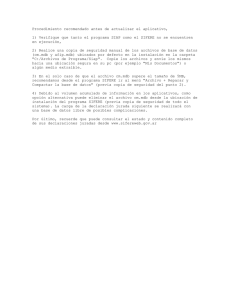
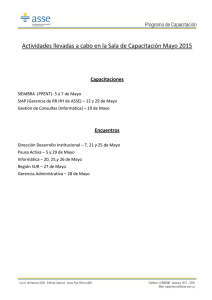
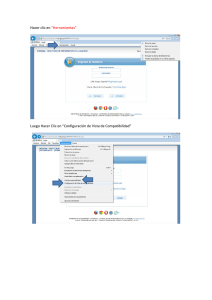
![[b]COMUNICACION B 8663, 9/2/2006,](http://s2.studylib.es/store/data/002781972_1-1add6a8543768136a1423aae9a8c0285-300x300.png)